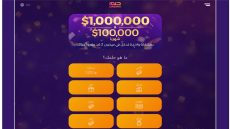غالبًا ما تريد تصفح الإنترنت على جهاز الكمبيوتر الخاص بك. ولكن عندما تفتح المتصفح على ويب معين ، يمكنك عرض رسالة في المتصفح ، وهي “تم إعادة تعيين الاتصال”. تعني هذه الرسالة المعنى الحرفي لـ “إعادة تعيين الاتصال” ووسائل مجازية أنه لا يمكن إنشاء اتصال بشكل صحيح. قد تظهر هذه الرسالة عند زيارة جميع المواقع ، أو عند زيارة مواقع ويب معينة ، وتعمل مواقع الويب الأخرى بشكل مثالي. إن ظهور هذه الرسالة لها عدة أسباب ، حيث قد تكون المشكلة مرتبطة بالشبكة ، بسبب برنامج مكافحة الفيروسات ، أو نحو ذلك. حيث سنعرض لك الأسباب بالتفصيل في هذه المقالة ، خاصةً سنتحدث عن أفضل الحلول لحل مشكلة الاتصال التي تم إعادة تعيينها للكمبيوتر عندما يظهر لك. الآن عليك قراءة هذا المقال.
تتم إعادة تعيين أسباب وحل مشكلة الاتصال للكمبيوتر
عندما تحصل على هذه الرسالة ، فإن أول ما يجب فعله هو التحقق من أكثر الأسباب وضوحًا أولاً ، قبل أن تعمق للعثور على طرق إصلاحها. وبالتالي ، إليك أسباب الحلول بالترتيب:
ال والمتصفح
في البداية ، يجب أن تجرب زيارة الويب مختلف. إذا تمكنت من الوصول إلى مواقع الويب الأخرى ، فإن المشكلة هنا هي من ال الذي تحاول الوصول إليه.
خادم الويب
إذا كانت جميع المواقع تعطي نفس الرسالة ، فيجب عليك إعادة تشغيل المودم أو الإنترنت (). من أجل استبعاد أن سبب المشكلة هو وجود عيب على الإنترنت.
تمت إعادة تعيين برامج مكافحة الفيروسات لحل مشكلة الاتصال
إذا كنت تستخدم جدار حماية (مكافحة الفيروسات) أو برنامج VPN ، فيجب تعطيل هذه البرامج مؤقتًا في الوقت الحالي ، مع الحاجة إلى ضمان حماية نظامك من الوصول غير المصرح والبرامج الضارة في جميع الأوقات. ولكن إذا كان ال الذي تحاول الوصول إليه جديرًا بالثقة ، فيمكنك أيضًا تثبيت البرامج ذات الصلة مرة أخرى ، أو استخدام جدار حماية آخر.
تحقق من إعدادات الوكيل
- افتح أولاً لوحة التحكم.
- حدد “خيارات الإنترنت”.
- اختر علامة التبويب “الاتصالات”.
- انقر فوق الزر “إعدادات LAN”.
- تحديد خيار الفحص التلقائي لإعدادات الوكيل وإلغاء اختيار الخيارات الأخرى.
- احفظ التغييرات بالنقر فوق “موافق” ثم حاول الوصول إلى ال المطلوب مرة أخرى.
تحقق من إعدادات الشبكة
يجب عليك التحقق من إعدادات الشبكة حتى إذا لم تقم بإجراء أي تغييرات على إعدادات الشبكة الخاصة بك ، حيث تحدث برامج مكافحة الفيروسات و VPN ، تحدث التغييرات في هذه الإعدادات دون إدراكها. وبالتالي ، يجب إعادة تعيين خيارات الشبكة ، من خلال ما يلي:
- انتقل إلى لوحة التحكم.
- انقر فوق علامة التبويب “الشبكة والإنترنت”.
- انتقل إلى علامة التبويب “خيارات الإنترنت” ، ثم ، إلى “الخيارات المتقدمة”.
- حدد خيار “إعادة تعيين” ، ثم ، “التطبيق”.
- تأكد الآن من التخلص من مشكلة الرسالة.
ذاكرة التخزين المؤقت DNS
إذا كنت تستخدم Windows ، فإن DNS هي مشكلة “الاتصال”. لحل الخطوات التالية:
- افتح نافذة CMD كمسؤول.
- اكتب “ipconfig/flushdns” ثم اضغط على Enter.
- بعد ذلك ، اكتب “ipconfig/الإصدار” واضغط على Enter.
- ثم اكتب “ipconfig/rnew” واضغط على Enter.
- أخيرًا ، أعد تشغيل جهاز الكمبيوتر الخاص بك مرة أخرى ، وتأكد من أن رسالة “الاتصال” لا تظهر مرة أخرى.
- إذا لم يتم حل العملية أعلاه مشكلة إعادة تعيين الاتصال ، فحاول إعادة تعيين Winsock.
Winsock مرة أخرى لمستخدمي Windows
Winsock إعادة تعيين تطبيقات Windows Societs مناديل مناديل. في بعض الأحيان ، يؤدي هذا إلى أخطاء ويتطلب إعادة تعيين. هذا من خلال ما يلي:
- افتح نافذة CMD كمسؤول.
- اكتب “Netsh Winsock Reset” واضغط على Enter.
- انتظر حتى يتم إكماله وإعادة تشغيل جهاز الكمبيوتر الخاص بك ، ثم تأكد من التخلص من الخطأ ، وبالتالي الوصول إلى الويب الذي تحاول الوصول إليه.
يحمي مزود الإنترنت خصوصيتك
ليس فقط جدار الحماية الخاص بك يحمي جهاز الكمبيوتر الخاص بك من المخاطر الوشيكة للإنترنت ، ولكن مزود الإنترنت الخاص بك يستخدم أيضًا نظام حائط الحماية الخاص بك تلقائيًا لعناوين IP المحددة تلقائيًا لعملائها. وبالتالي ، ربما يكون قد حظر ال الذي تحاول الوصول إليه من أجل حماية خصوصيتك. وإذا لم يكن لديك الكثير من النجاح مع الحلول السابقة المذكورة هنا ، فيجب عليك الاتصال بمزود الخدمة واطلب منهم السماح لك بالوصول إليها.